Khi sử dụng phần mềm dựng video Proshow Producer, bạn hoàn toàn có thể xóa các logo được chèn trong video chỉ với vài bước đơn giản. Bài viết dưới đây mình sẽ hướng dẫn cách xóa logo trên video bằng Proshow Producer chi tiết từng bước. Hãy cùng theo dõi nhé!

Cách xóa logo trên video bằng Proshow Producer nhanh, dễ làm
I. Lợi ích
- Xóa bỏ watermark, logo bản quyền khỏi video một cách nhanh chóng.
- Giúp video của bạn trông đẹp mắt và chuyên nghiệp hơn.
- Xóa logo mà không làm biến dạng nội dung video.
II. Cách xóa logo trong video bằng Proshow
1. Video hướng dẫn
2. Hướng dẫn nhanh
Kéo thả video vào khung làm việc của Proshow > Nhấn đúp vào video hoặc nhấn tổ hợp phím Ctrl + L > Chọn biểu tượng chỉnh sửa ở mục Layer > Chọn Add Adjustment Layer > Chọn Add Solid Color > Chọn OK > Bấm chọn thẻ Effect > Chỉnh layer trắng vừa tạo ở vị trí vừa với logo muốn che > Nhấn chuột phải vào key 1 > Chọn Copy to Next Keyframe > Chọn tab Adjustment > Chỉnh Blur tăng lên 60% và Brightness tăng lên 20% > Nhấn vào Edit ở thẻ Vignette > Vignette size chọn 20% > Nhấn OK > Nhấn OK.
3. Hướng dẫn chi tiết
Bước 1: Kéo thả video bạn muốn xóa Logo vào khung làm việc của Proshow Producer.

Kéo thả video bạn muốn xóa Logo vào khung làm việc của Proshow Producer
Bước 2: Nhấn đúp vào video hoặc nhấn tổ hợp phím Ctrl + L để mở bảng Slide Options.

Nhấn đúp vào video hoặc nhấn tổ hợp phím Ctrl + L để mở bảng Slide Options
Bước 3: Chọn biểu tượng chỉnh sửa ở mục Layer và chọn Add Adjustment Layer > Add Solid Color.

Chọn biểu tượng chỉnh sửa ở mục Layer chọn Add Adjustment Layer > Add Solid Color
Bước 4: Ở bảng hiện ra chọn OK.

Ở bảng hiện ra chọn OK
Bước 5: Bấm chọn thẻ Effect và chỉnh layer trắng vừa tạo khi nãy ở vị trí vừa với logo muốn che.

Bấm chọn thẻ Effect và chỉnh layer trắng ở vị trí vừa với logo muốn che
Nếu layer hiện trắng mà không có những điểm cố định các góc để kéo chỉnh sửa, bạn hãy nhấn chuột phải vào layer và tích chọn Show Layer / Caption Control.

Nhấn chuột phải vào layer và tích chọn Show Layer / Caption Control
Kéo chỉnh để layer che hết toàn bộ logo như thế này.

Kéo chỉnh để layer che hết toàn bộ logo
Bước 6: Nhấn chuột phải vào key 1 và chọn Copy to Next Keyframe.

Nhấn chuột phải vào key 1 và chọn Copy to Next Keyframe
Lúc này bạn sẽ thấy hiển thị hai keyframe như thế này.

Bạn sẽ thấy hiển thị 2 keyframe
Bước 7: Chọn tab Adjustment và tùy chỉnh các thông số sau:
- Blur: Tăng lên 60%.
- Brightness: Tăng lên 20%.
Sau đó nhấn vào Edit ở thẻ Vignette.

Tùy chỉnh thông số sau đó nhấn vào Edit ở thẻ Vignette
Bước 8: Ở Vignette size bạn chọn 20% và nhấn OK.

Ở Vignette size bạn chọn 20% và nhấn OK
Bước 9: Nhấn OK ở cửa sổ Slide Options để lưu.

Nhấn OK ở cửa sổ Slide Options để lưu
 Lưu ý: Bạn có thể tùy chỉnh lại các thông số và cài đặt sao cho phù hợp với video để đạt được hiệu quả hình ảnh cao nhất.
Lưu ý: Bạn có thể tùy chỉnh lại các thông số và cài đặt sao cho phù hợp với video để đạt được hiệu quả hình ảnh cao nhất.
Logo trước và sau khi được xóa.

Logo trước và sau khi được xóa
Trên đây là bài viết hướng dẫn cách xóa logo trên video bằng Proshow Producer nhanh, dễ làm. Hy `vọng bài viết sẽ giúp ích đến bạn, nếu bạn có bất kỳ khó khăn nào khi sử dụng phần mềm này, hãy để lại bình luận bên dưới nhé! Chúc các bạn thành công!
 Điện thoại
Điện thoại
 Laptop
Laptop
 Phụ kiện
Phụ kiện di động
Phụ kiện
Phụ kiện di động![thumb menu]()
![thumb menu]()
![thumb menu]()
![thumb menu]()
![thumb menu]()
![thumb menu]()
![thumb menu]()
![thumb menu]()
![thumb menu]()
![thumb menu]()
![thumb menu]()
![thumb menu]()
![thumb menu]()
![thumb menu]()
![thumb menu]()
![thumb menu]()
![thumb menu]()
 Smartwatch
Smartwatch
 Đồng hồ
Đồng hồ
 Tablet
Tablet
 Máy cũ, Thu cũ
Máy cũ, Thu cũ
Máy cũ, Thu cũ
Máy cũ, Thu cũ![thumb menu]()
![thumb menu]()
 Màn hình, Máy in
Màn hình, Máy in
 Sim, Thẻ cào
Sim, Thẻ cào
 Dịch vụ tiện ích
Thanh toán hóa đơn
Dịch vụ tiện ích
Thanh toán hóa đơn![thumb menu]()
![thumb menu]()
![thumb menu]()
![thumb menu]()
![thumb menu]()
![thumb menu]()
![thumb menu]()
![thumb menu]()
![thumb menu]()
![thumb menu]()
![thumb menu]()
![thumb menu]()
![thumb menu]()
![thumb menu]()
![thumb menu]()
![thumb menu]()
![thumb menu]()





































































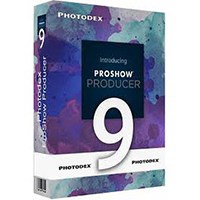


















 Có
Có

ĐĂNG NHẬP
Hãy đăng nhập để Chia sẻ bài viết, bình luận, theo dõi các hồ sơ cá nhân và sử dụng dịch vụ nâng cao khác trên trang Game App của
Thế Giới Di Động
Tất cả thông tin người dùng được bảo mật theo quy định của pháp luật Việt Nam. Khi bạn đăng nhập, bạn đồng ý với Các điều khoản sử dụng và Thoả thuận về cung cấp và sử dụng Mạng Xã Hội.